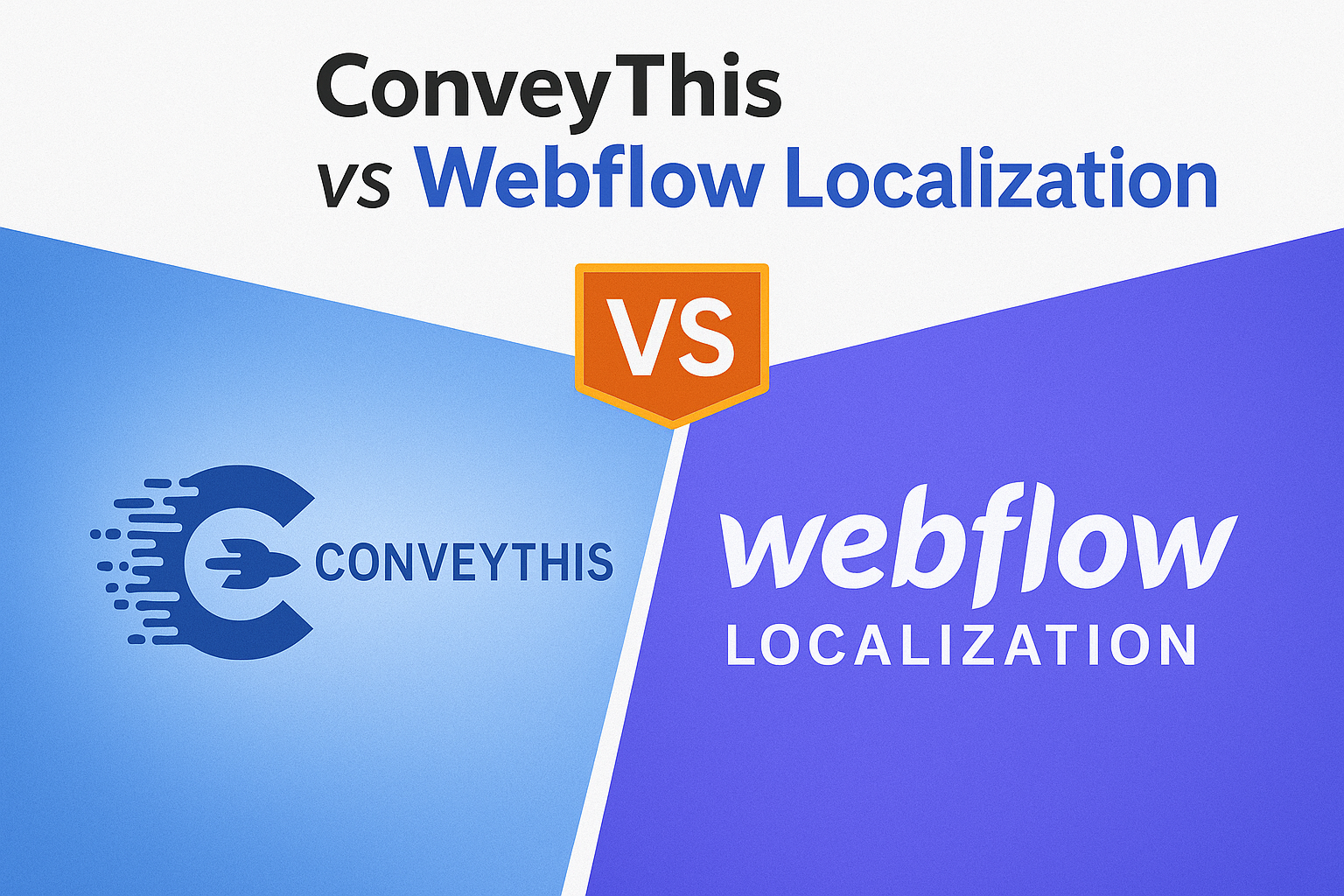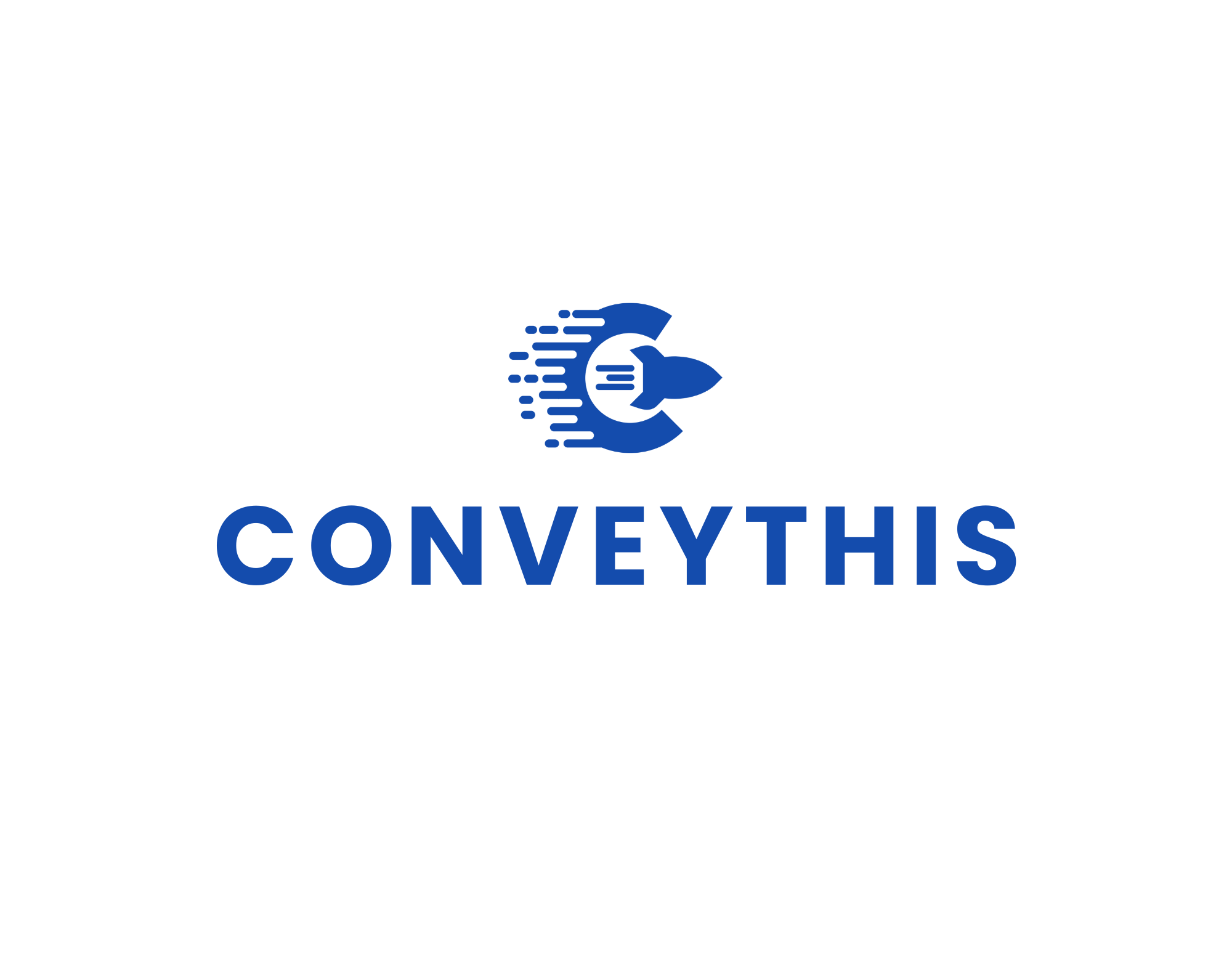इस पृष्ठ का अनुवाद करना असंभव है – Google अनुवाद
इस पृष्ठ का अनुवाद करना असंभव है – Google अनुवाद
“इस पृष्ठ का अनुवाद करना असंभव है” - यह वाक्यांश आपको Google अनुवाद विजेट का उपयोग करते समय बहुत बार देखने को मिल सकता है। हमने Google Chrome में और वेबसाइट विजेट के माध्यम से अपने वेबपेजों का अनुवाद करने में समस्याओं की खोज करने वाले उपयोगकर्ताओं की रुचि में बड़ी वृद्धि देखी है। अब, आइए जानें कि वे क्या हैं और समाधान खोजें!
Chrome में वेबपृष्ठों का अनुवाद करें
यदि आपको कोई वेबपेज किसी अपरिचित भाषा में दिखाई देता है, तो Chrome अनुवाद सुविधा प्रदान करता है।
- अपने कंप्यूटर पर Chrome लॉन्च करके शुरुआत करें.
- किसी भिन्न भाषा वाले वेबपेज पर जाएँ।
- एड्रेस बार के दाईं ओर अनुवाद विकल्प देखें और उस पर क्लिक करें।
- विकल्पों में से अपनी इच्छित भाषा का चयन करें।
- इसके बाद क्रोम आपके लिए वेबपेज का अनुवाद कर देगा।
अगर अनुवाद काम नहीं करता है, तो पेज को रिफ्रेश करके देखें। अगर समस्या बनी रहती है, तो वेबपेज पर कहीं भी राइट-क्लिक करें और [आपकी भाषा] में अनुवाद करें चुनें।
अपने Chrome ब्राउज़र की भाषा बदलें
यदि आप Windows कंप्यूटर का उपयोग कर रहे हैं, तो आप Chrome को अपनी सभी सेटिंग और मेनू को अपनी पसंदीदा भाषा में प्रदर्शित करने के लिए कॉन्फ़िगर कर सकते हैं। ध्यान दें कि यह सुविधा केवल Windows सिस्टम के लिए ही है।
महत्वपूर्ण: यदि आप अपने Chromebook पर वेब सामग्री भाषाएं जोड़ना या हटाना चाहते हैं, तो भाषाओं को प्रबंधित करने का तरीका देखें.
मैक या लिनक्स मशीन पर? क्रोम स्वचालित रूप से आपके कंप्यूटर की डिफ़ॉल्ट सिस्टम भाषा का उपयोग करेगा।
Windows कंप्यूटर पर Chrome में भाषा सेटिंग बदलने के लिए:
- क्रोम खोलें.
- ऊपरी दाएं कोने में 'अधिक' आइकन (तीन ऊर्ध्वाधर बिंदु) पर क्लिक करें, फिर 'सेटिंग्स' चुनें।
- बाईं ओर मेनू पर, 'भाषाएँ' पर क्लिक करें।
- 'पसंदीदा भाषाएँ' के अंतर्गत, वह भाषा ढूंढें जिसका आप उपयोग करना चाहते हैं और उसके आगे 'अधिक' आइकन पर क्लिक करें।
- यदि आपकी इच्छित भाषा सूचीबद्ध नहीं है, तो उसे शामिल करने के लिए 'भाषाएँ जोड़ें' पर क्लिक करें।
- 'Google Chrome को इस भाषा में प्रदर्शित करें' चुनें। यह विकल्प केवल Windows उपयोगकर्ताओं के लिए उपलब्ध है।
- नई भाषा सेटिंग लागू करने के लिए Chrome को पुनः प्रारंभ करें.
गूगल ट्रांसलेट काम क्यों नहीं कर रहा है? टॉप 5.
- इंटरनेट कनेक्शन संबंधी समस्याएं: Google अनुवाद को काम करने के लिए स्थिर इंटरनेट कनेक्शन की आवश्यकता होती है। यदि आपका कनेक्शन कमज़ोर या अस्थिर है, तो अनुवाद सेवा ठीक से काम नहीं कर सकती है।
- पुराना ब्राउज़र या ऐप: अगर आप Google अनुवाद ऐप का पुराना वर्शन या पुराना वेब ब्राउज़र इस्तेमाल कर रहे हैं, तो इसकी वजह से सेवा में खराबी आ सकती है। सुनिश्चित करें कि आपके पास नवीनतम अपडेट इंस्टॉल हैं।
- भाषा जोड़ी सीमाएँ: Google अनुवाद सभी भाषा जोड़ियों का समान रूप से अच्छी तरह से समर्थन नहीं कर सकता है। कुछ भाषाओं में सीमित समर्थन हो सकता है, जिसके परिणामस्वरूप अनुवाद त्रुटियां या विफलताएं हो सकती हैं।
- टेक्स्ट इनपुट त्रुटियाँ: यदि टेक्स्ट इनपुट बहुत लंबा है, उसमें विशेष वर्ण हैं, या उसे इस तरह से फ़ॉर्मेट किया गया है कि Google अनुवाद उसे पहचान नहीं सकता, तो हो सकता है कि वह सामग्री का अनुवाद करने में विफल हो जाए.
- सेवा में व्यवधान: कभी-कभी, सर्वर संबंधी समस्याओं या रखरखाव के कारण Google अनुवाद की सेवा में व्यवधान आ सकता है। इस दौरान, अनुवाद सेवा अस्थायी रूप से अनुपलब्ध हो सकती है।
यदि आपको गूगल अनुवाद में कोई समस्या आती है, तो अपने इंटरनेट कनेक्शन की जांच करना, अपने सॉफ्टवेयर को अपडेट करना, तथा यह सुनिश्चित करना कि आपका टेक्स्ट इनपुट सही है, अक्सर समस्या का समाधान कर सकता है।
इस पृष्ठ का अनुवाद करना असंभव है
अनुवाद, केवल भाषाएँ जानने से कहीं अधिक, एक जटिल प्रक्रिया है।
हमारे सुझावों का पालन करके और ConveyThis का उपयोग करके, आपके अनुवादित पृष्ठ आपके दर्शकों के साथ तालमेल बिठाएंगे, जिससे उन्हें लक्ष्य भाषा में सहज महसूस होगा।
हालाँकि इसमें मेहनत लगती है, लेकिन परिणाम सुखद होता है। अगर आप किसी वेबसाइट का अनुवाद कर रहे हैं, तो ConveyThis स्वचालित मशीन अनुवाद के ज़रिए आपके घंटों बचा सकता है।
ConveyThis को 3 दिनों के लिए निःशुल्क आज़माएँ!
 कोई कार्ड विवरण नहीं
कोई कार्ड विवरण नहीं